Como Bloquear Sites no Navegador Chrome
Como Bloquear Sites no Chrome
Todos os Tópicos
- Filtros da Internet
-
- Os Melhores Filtros de Internet para Mac
- Filtro de Internet para iPhone& iPad e iPod Touch
- 10 Táticas Simples que as Crianças Usam para Enganar Filtros de Internet
- Review do Kidslox Parental Control
- Os Melhores Filtros de Internet de 2018
- Review do Filtro de Internet K9 - Prós& Contras e outra Alternativa
- Como Usar o FamiSafe - Filtro de Internet Gratuito
- Filtro de Internet para Android: Tudo o que Você Precisa Saber
- 10 dos Melhores Filtros de Conteúdo da Internet | Funcionam 100%
• Arquivado em: Filtros de Internet • Soluções comprovadas
O Google Chrome é muito bom e útil, exceto pelo fato de que nos encontramos entrando em sites contra a nossa própria vontade, às vezes perdendo nosso tempo precioso. Se esses problemas soarem familiares para todos nós, você poderá descobrir como bloquear sites no Chrome. Na maioria das vezes, você se senta no seu local de trabalho ao computador e decide que será produtivo hoje. Nos próximos momentos, contudo, doze horas terão passado e você perdera a maior parte do seu tempo checando informações irrelevantes. Você verificou o seu Gmail, atualizou vários status do Facebook, fofocas no Twitter, navegou por 200 páginas de memes, leu todos os artigos no seu feed do e pesquisou sua banda favorita na Wikipedia. Aprender a bloquear sites no Chrome será uma forma de estender sua produtividade, ajudando-o a manter o foco no trabalho, evitando desperdício de tempo em sites irrelevantes.
Ainda assim, o Chrome não tem um recurso que ofereça dicas sobre como bloquear sites no Google Chrome. No entanto, você pode fazer o download de qualquer um dos vários aplicativos abaixo que o ajudarão a bloquear sites no Chrome.
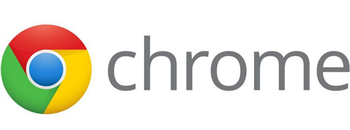
Melhores extensões para o Chrome
Existem várias situações em que você pode querer bloquear sites no Chrome. Bloquear sites é feito facilmente através do uso de aplicativos e de dispositivos que garantem a proteção e a privacidade de ambas as partes. O importante durante o processo é identificar a extensão e os dados vinculados a ela.
Passo 1: O primeiro passo para obter informações sobre como bloquear sites no Chrome é abri-lo e adicionar extensões em chrome://extensions na barra de URL. Você também pode usar a barra de configurações e ir à opção Configurações> Extensões.

Passo 2: Você precisa ativar o "Modo de desenvolvedor" ao abrir a caixa de seleção no canto superior direito.
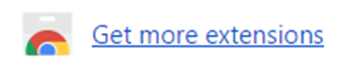
Passo 3: Abrindo o Chrome Web
A próxima etapa será abrir a loja do Chrome por meio do hyperlink fornecido em "obter mais extensões".
Passo 4: Procurar por Extensões
Você terá de procurar a extensão na área de buscas.
Passo 5: Adicione a extensão ao Chrome.
Clique no ícone Adicionar ao Chrome fornecido para instalar as diferentes extensões que você encontrou.
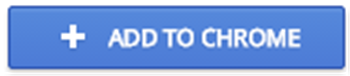
Passo 6: Depois de adicionar a extensão, você precisará confirmar se deseja instalá-la clicando no ícone "Adicionar extensões".
Passo 7: Esta é a última etapa. Você só precisa voltar para a página chrome://extensions para encontrar a extensão em questão já instalada.
Como bloquear sites no Chrome para Android?
Existem vários motivos pelos quais gostaríamos de bloquear os sites chrome. Seus filhos podem estar visualizando sites impróprios, como sites de pornografia. Portanto, pode ser útil restringir o acesso deles a tais sites por motivos de segurança. Aprender a bloquear sites no Chrome é muito fácil, você só precisa seguir as etapas a seguir para fazê-lo.
Como bloquear sites no Android usando o FamiSafe?
O Famisafe é uma ferramenta eficiente e barata que irá ajudá-lo a bloquear sites no telefone do seu filho. O Famisafe nos permite bloquear sites dentro de nossos dispositivos Android. Com o Famisafe, você poderá verificar o histórico de navegação do seu filho e a frequência com que ele entra em determinados sites. Isso o ajudará e permitirá que você restrinja o uso de aplicativos inadequados que seu filho talvez esteja acessando. Proteja seu filho de entrar em site impróprios através do monitoramento de seus telefones e acessando seu histórico de navegação.

Funcionalidades:
- A função primeira do Famisafe é esta que o ajudará a bloquear sites.
- Ele ajuda a analisar o histórico de navegação regularmente.
- Acompanhe as mensagens de texto dos seus filhos.
- Analise seus contatos
- Acompanhe a localização do telefone via GPS.
- Tire capturas de tela do celular-alvo.
- Ao usar o aplicativo Famisafe, você poderá bloquear sites remotamente em um dispositivo-alvo sem chamar atenção do seus proprietário.
- O aplicativo irá ajudá-lo a monitorar a atividade de seus filhos em redes sociais e em jogos online.
- Com o aplicativo Famisafe, não há necessidade de fazer root no dispositivo Android
Passos para bloquear sites no Android Phone usando o FamiSafe
Para bloquear sites no Android com o FamiSafe, siga os passos a seguir.
Passo 1: Registro
O primeiro passo é registrar uma conta FamiSafe.
- Location Tracking & Geo-fencing
- App Blocker & Web Filtering
- Web Filtering
- Screen Time Control
- Smart Parental Control Setting
Passo 2: Instalar o Famisafe
Você precisará instalá-lo no dispositivo do seu filho.

Passo 3: Conecte-se e monitore
Conecte-se ao aplicativo do seu filho de modo que você possa começar a monitorá-lo usando o FamiSafe.

Passo 4:
Você poderá monitorar o celular Android do seu filho remotamente ao acessar o aplicativo do seu próprio aparelho.
Passo 5:
Para acessar os recursos do dispositivo usando o aplicativo Famisafe, basta clicar no ícone do painel de controle. Caso deseje monitorar o histórico de navegação, clique na opção "histórico da web". O ícone exibirá todos os sites visitados no celular da criança, indicando as marcas de data e hora.

Passo 6: Bloquear Aplicativos
Para bloquear qualquer aplicativo, vá para ao ícone "Bloquear Aplicativo", localizado no painel esquerdo. A partir deste ícone, você poderá bloquear sites ou qualquer conteúdo inapropriado instalado no celular do seu filho.
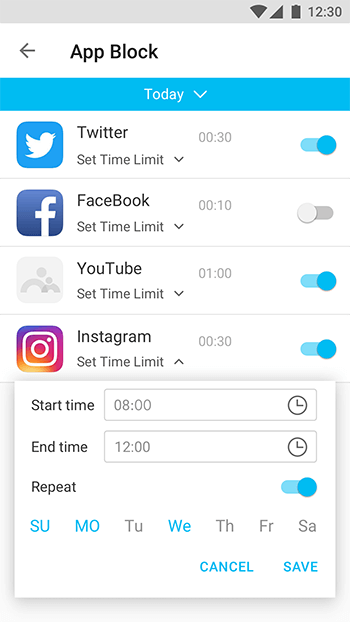
Você poderá limitar o dispositivo do seu filho indo ao ícone "Tempo de tela", mas precisará fornecer a hora e a data para ativar tais restrições.
O Famisafe é a melhor aplicação para ajudá-lo a monitorar o celular do seu filho sem que ele ou ela percebam. É barato e simples de se usar, sempre disponível quando você precisa. Ao seguir a passos simples, você será capaz de bloquear sites no Google Chrome no telefone do seu filho. O Famisafe ajudará você a bloquear sites, verificar o histórico de navegação, rastrear a localização do dispositivo via GPS. Tais recursos tornam o Famisafe o melhor controle parental para o monitoramento do seu filho. O Famisafe é o melhor aplicativo para bloquear sites no Google Chrome. Este artigo explica claramente os passos a se seguir para bloquear sites no Google Chrome.

Rafael Kaminski
staff Editor